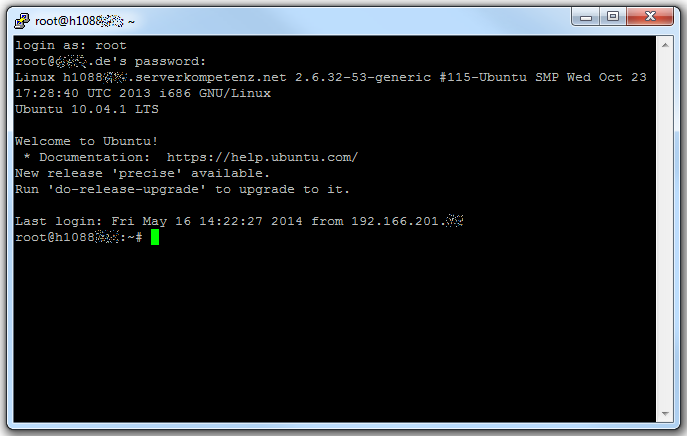Comment utiliser le dépôt Git de mon HiDrive STRATO ?
Dans cet article, nous souhaitons vous expliquer comment utiliser votre dépôt Git une fois créé.
Nous y décrivons pour vos les procédures via la console :
Lancer un nouveau projet
Cette étape est nécessaire si vous configurez un dépôt Git pour la première fois. Pour cela, procédez comme suit :
1. Publication avec le nouveau dépôt Git
| #> git config -- global user.name "Prénom Nom" |
| #> git config -- global user.email adresse_email@mondomainedestrato.eu |
2. Veuillez consulter votre dépôt Git à partir de votre HiDrive de STRATO. Vous y arriverez avec la commande suivante :
| #> git clone <Votre_nom_utilisateur_HiDrive>@git.hidrive.strato.com:<Chemin/vers/Depôt/Git> |
Si votre dépôt Git se trouve dans le répertoire public, le chemin d'accès est le suivant :
<public/Repertoire/Nomduprojet.git>
Si vous avez créé votre dépôt Git dans un répertoire utilisateur, le chemin d'accès est construit sur le modèle suivant :
<users/Nomdutilisateur_HiDrive/Nomduprojet.git>
3. Aller dans le dépôt Git (change directory)
| #> cd <Git_Repository> |
4. À présent, vous pouvez présenter tous les fichiers à l'enregistrement dans votre dépôt Git :
| #> git add . |
5. Pour valider les modifications sur votre dépôt Git local aussi, utilisez la commande :
| #> git commit –m „initial commit“ |
6. Pour la synchronisation avec votre HiDrive de STRATO, utilisez la commande :
| #> git push –u origin master:master |
La configuration du premier projet est maintenant achevée.
Enregistrer un répertoire déjà existant dans votre dépôt Git du HiDrive STRATO
Pour placer un répertoire existant sous le contrôle de version de votre dépôt Git du HiDrive STRATO, procédez comme suit :
1. Appelez dans la console votre répertoire à gérer.
2. Le répertoire n’étant pas encore sous le contrôle de Git, configurez le d'abord avec la commande suivante :
| #> git init |
3. Ajoutez à présent en premier les fichiers dans le dépôt Git, la commande pour cela est :
| #> git add . |
4. Validez à présent les fichiers ajoutés avec le dépôt Git :
| #> git commit –m "commit-message" |
5. Reliez ensuite votre dépôt Git local avec votre dépôt Git du HiDrive STRATO :
| #> git remote add origin |
| <Nomdutilisateur_de_votre_HiDrive>@git.hidrive.strato.com:<Chemin/vers/dépôt/Git> |
Si votre dépôt Git se trouve dans le répertoire public, le chemin d'accès est le suivant :
<public/Repertoire/Nomduprojet.git>
Si vous avez créé votre dépôt Git dans un répertoire utilisateur, le chemin d'accès est construit sur le modèle suivant :
<users/Nomdutilisateur_HiDrive/Nomduprojet.git>
6. Pour la publication initiale, procédez comme suit :
| #> git push –u origin master:master |
Veuillez noter que, côté serveur, STRATO ne prend en charge aucun hook distant (remote hook).
Vous trouverez d'autres informations sur Git ici :